Windows10系统应用程序窗口字体显示不清晰如何解决
Windows10应用程序窗口字体显示模糊怎么办?这是很多升级win10正式版用户经常会反馈的问题。他们发现自己Win10电脑上的一些应用程序,打开后界面字体显示很不清晰。这个问题如果不是因为显卡驱动安装不正确,应该就是显示器设置或程序兼容性设置不正确导致的。下面,小编就给大家介绍下该问题的具体解决方法,有需要的用户可以参考下。
推荐:windows10系统官方下载
解决方法:
1、先检查下显示设置,设置成100%试试看,如果问题依旧,对着相关应用程序桌面图标,单击鼠标右键,点击选择“属性”。
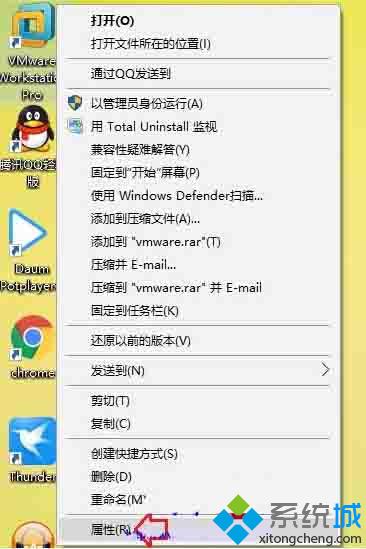
2、在随后弹出的程序属性对话框,点击切换到“兼容性”选项卡,点击勾选“高DPI设置时禁用显示缩放”,然后确定退出。
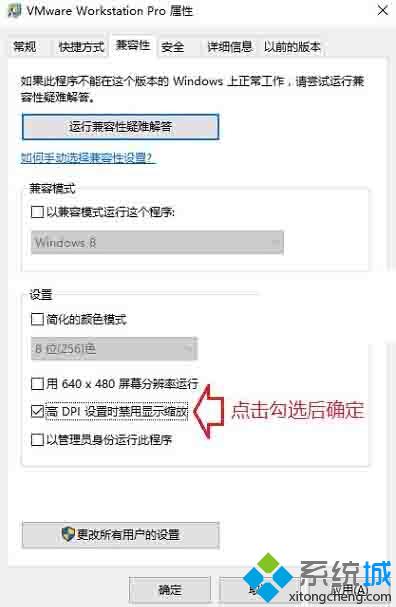
3、重启该应用程序,一般即可解决显示模糊问题。
以上就是Windows10系统应用程序窗口字体显示不清晰问题的解决方法介绍了。该方法并不复杂,碰到类似情况的用户,不妨试着操作看看!
相关推荐:
Windows10系统edge浏览器出现字体乱码的解决方法
相关教程:安装程序正在应用系统设置win7软件窗口显示不全win7系统字体不清晰xp系统网页字体不清晰win7字体不清楚我告诉你msdn版权声明:以上内容作者已申请原创保护,未经允许不得转载,侵权必究!授权事宜、对本内容有异议或投诉,敬请联系网站管理员,我们将尽快回复您,谢谢合作!










